Включването на помощ-раздел в приложението ти може да играе решаваща роля за подобряване на потребителския опит. Често потребителите изпитват затруднения да се ориентират в приложението или им трябват отговори на специфични въпроси. В това ръководство ще разбереш как да създадеш ефективен и визуално привлекателен помощен раздел, който не само отговаря на често задавани въпроси, но също така интегрира функции за обратна връзка.
Най-важни изводи
Добре проектираният помощен раздел може да увеличи удовлетвореността на потребителите и да намали нуждата от поддръжка. Важно е помощта да е ясно структурирана и лесно достъпна. В това ръководство ще получиш:
- Стъпка по стъпка инструкции за създаване на помощния раздел.
- Съвети за удобство при ползване и дизайн на често задавани въпроси.
- Указания за интегриране на бутон за обратна връзка.
Стъпка по стъпка ръководство за създаване на помощния раздел
1. Създай нов контролер за помощния раздел
За да интегрираш функционалността на помощта в твоя приложение, започни със създаването на нов контролер. Натисни бутона A и избери iPhone 8 като целево устройство. Наименувай контролера "Помощ".
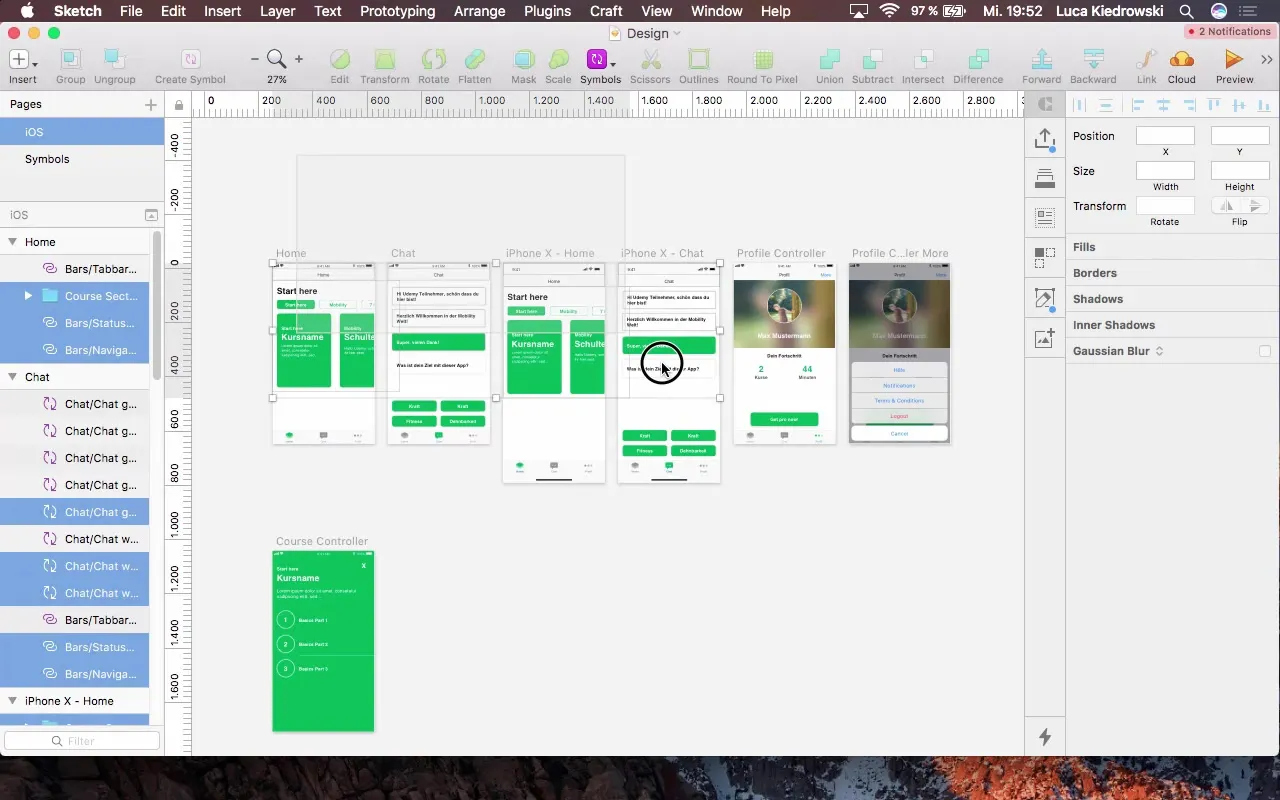
2. Задай фона и планирай разпределението
Фонът трябва да бъде бял, за да осигури добра четимост на съдържанието. Добави заглавие, за да обозначиш ясно секцията. Освен това ти е необходима Collection View или Table View, в която да се показват най-често задаваните въпроси.
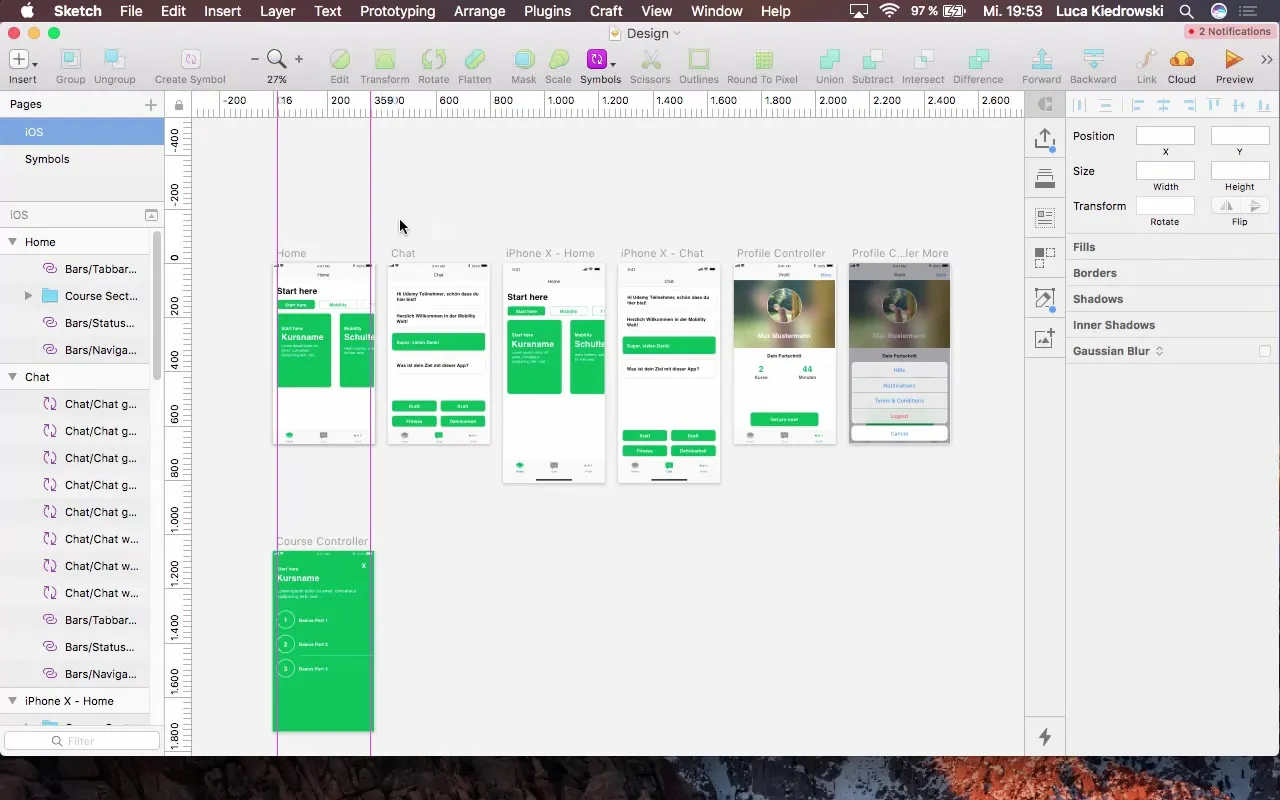
3. Добави заглавието
Започни с добавяне на заглавие, което трябва да е високо около 150 пиксела. Премахни границата и избери подходящ зелен цвят за дизайна си. Увери се, че заглавието е последователно с дизайна на останалите екрани в приложението ти.
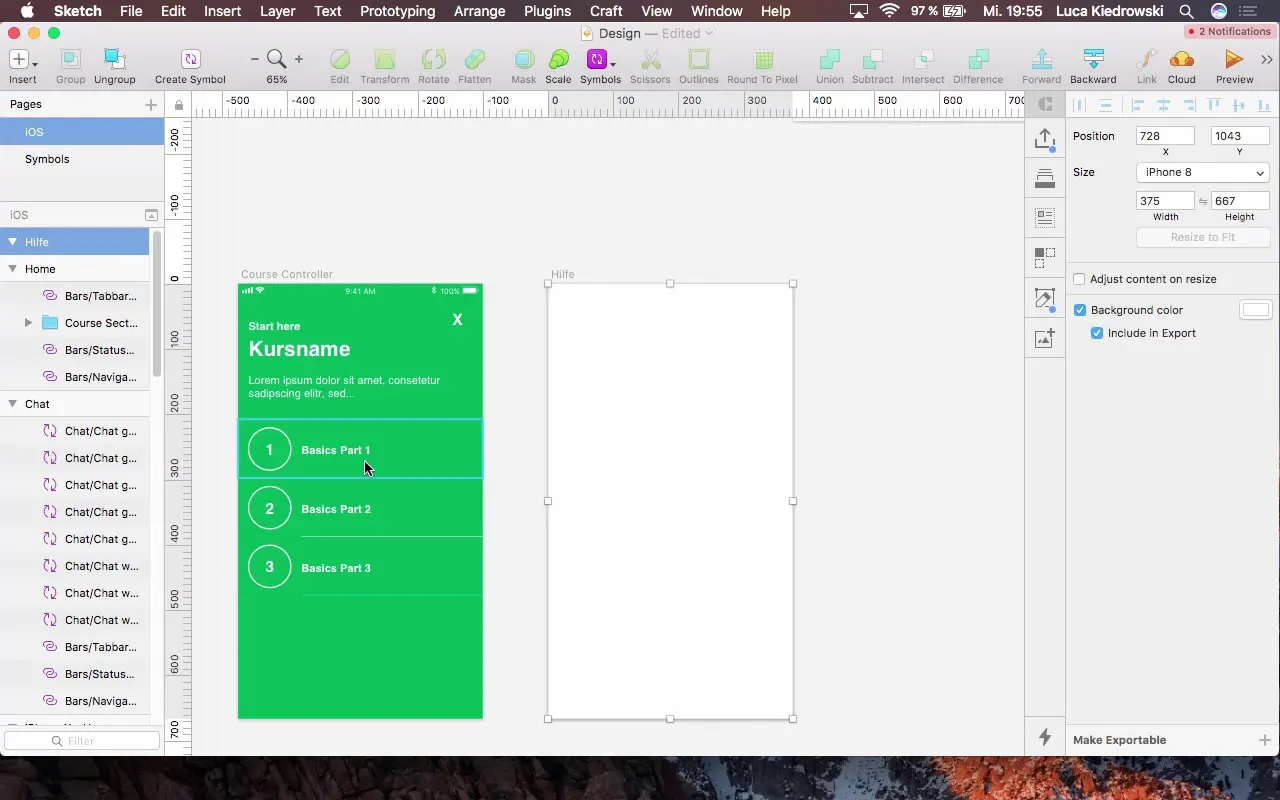
4. Добави статус лента
За да интегрираш статус лента, можеш да използваш Sketch Runner или менюто за вмъкване. Задай статус лентата на "Тъмен", за да създадеш красив контраст с белия фон.

5. Създай текстово поле за заглавието
Добави текстово поле, което ще носи заглавието "Помощ". Избери размер на шрифта от 40 пиксела, за да е ясно видимо, и го позиционирай на 16 пиксела под заглавието.
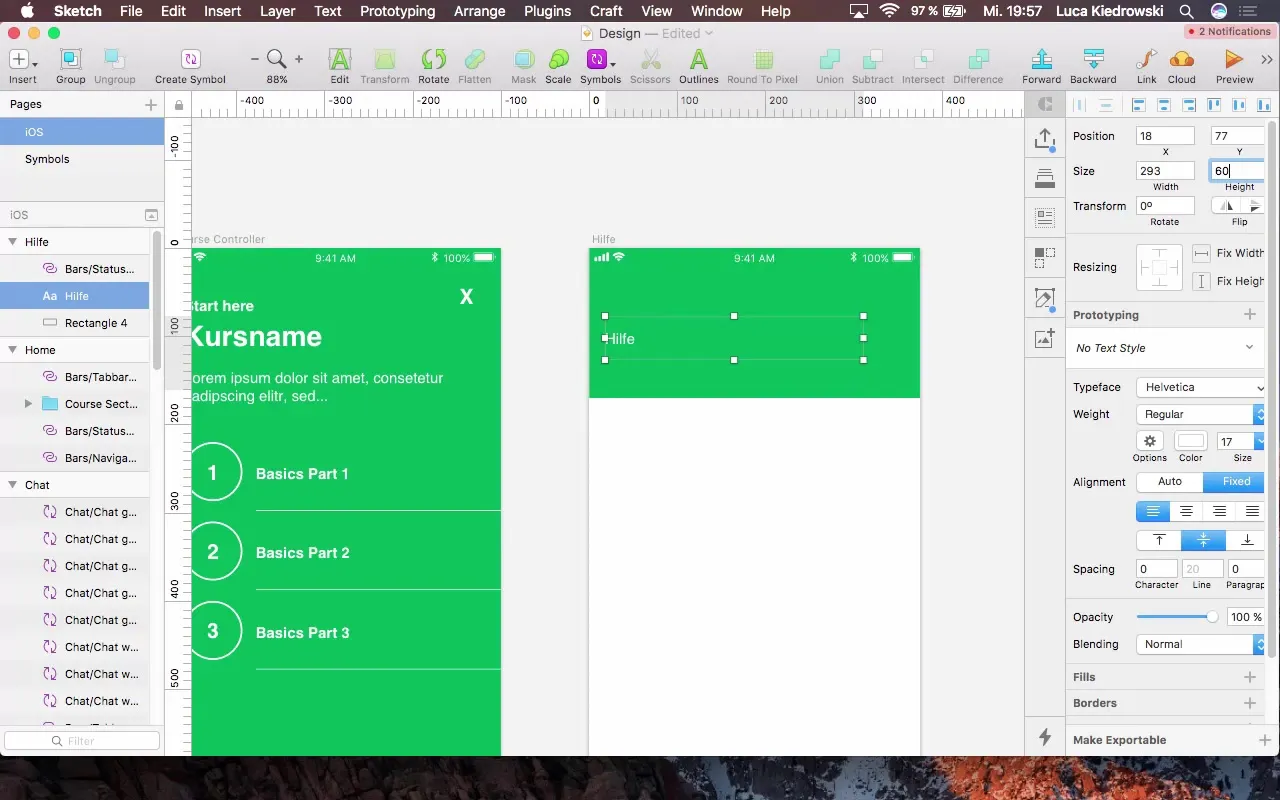
6. Добави Table View за въпросите
Създай правоъгълник с височина 90 пиксела, който да представлява размера на контейнера за въпросите. Правоъгълникът ще се простира по цялата ширина. Добави няколко примерни dummy въпроса, така че разработчиците да имат представа за проектирането на разпределението.
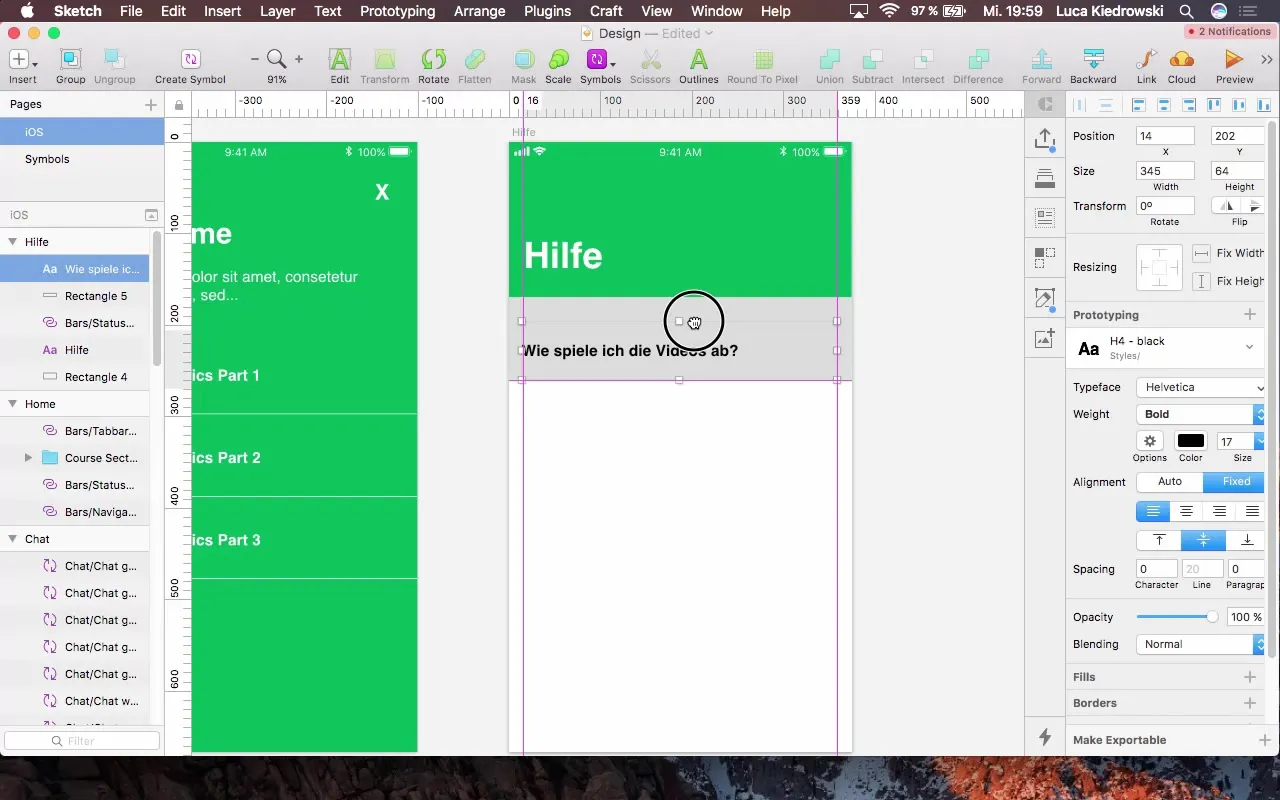
7. Проектиране на контейнерите за въпросите
За да направиш въпросите визуално привлекателни, добави стрелка (Arrow), която води към отговорите. Позиционирай стрелката стратегически точно до текста, за да покажеш на потребителите, че могат да изберат въпроса.
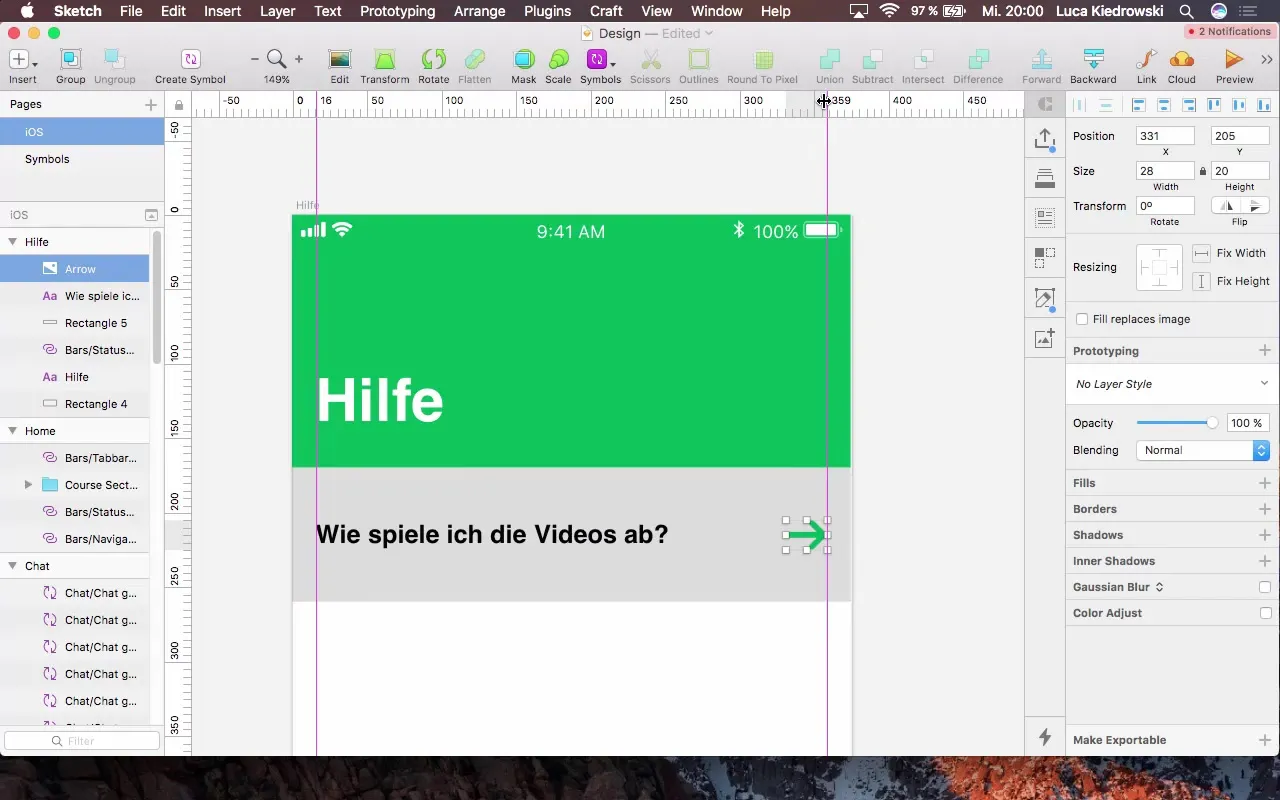
8. Имплементирай раздалители между въпросите
Добави тънки, сиви раздалители между въпросите, за да структурират разпределението с ясни разделяния. Тези раздалители трябва да имат ширина на целия контейнер.
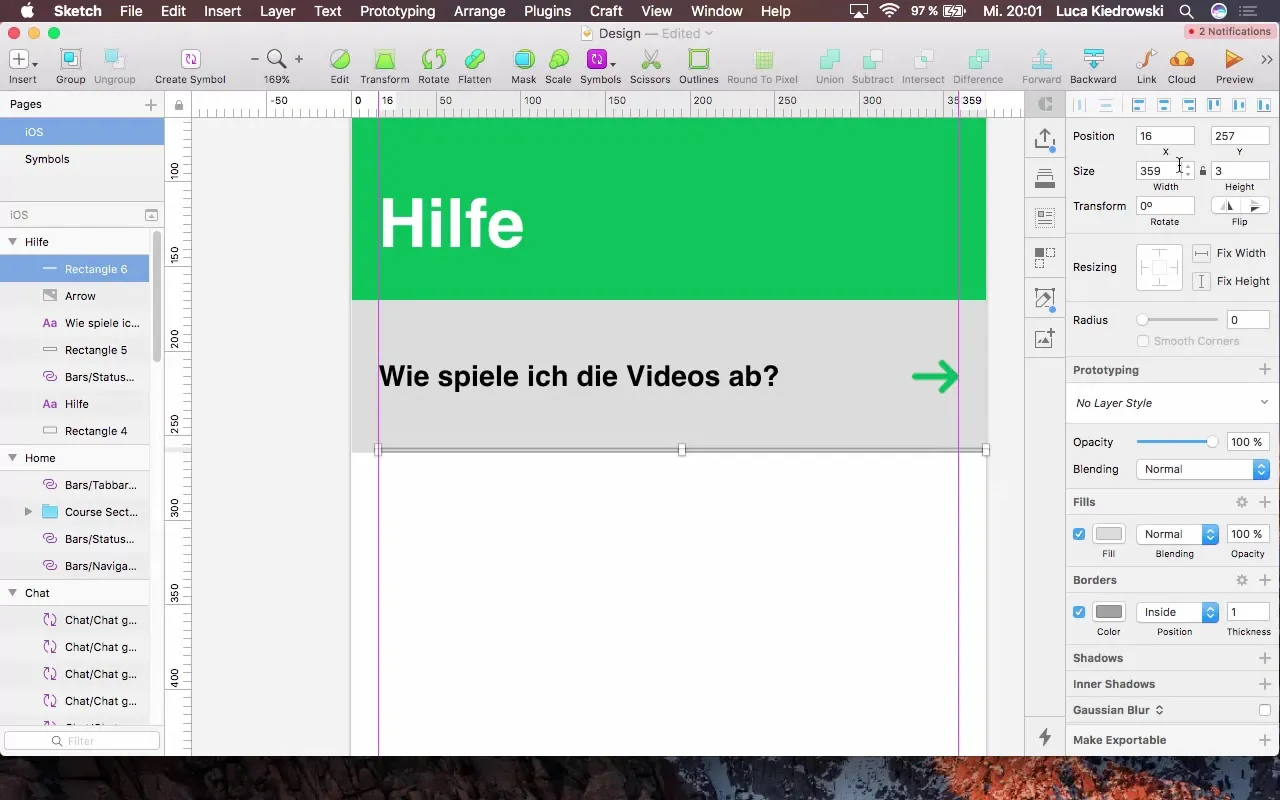
9. Създай символ за Collection View
Маркирай всички компоненти, които искаш да включиш в Collection View, и създай символ с името "help sell". Тази структура улеснява разработчика в интегрирането на секциите с често задавани въпроси в приложението.
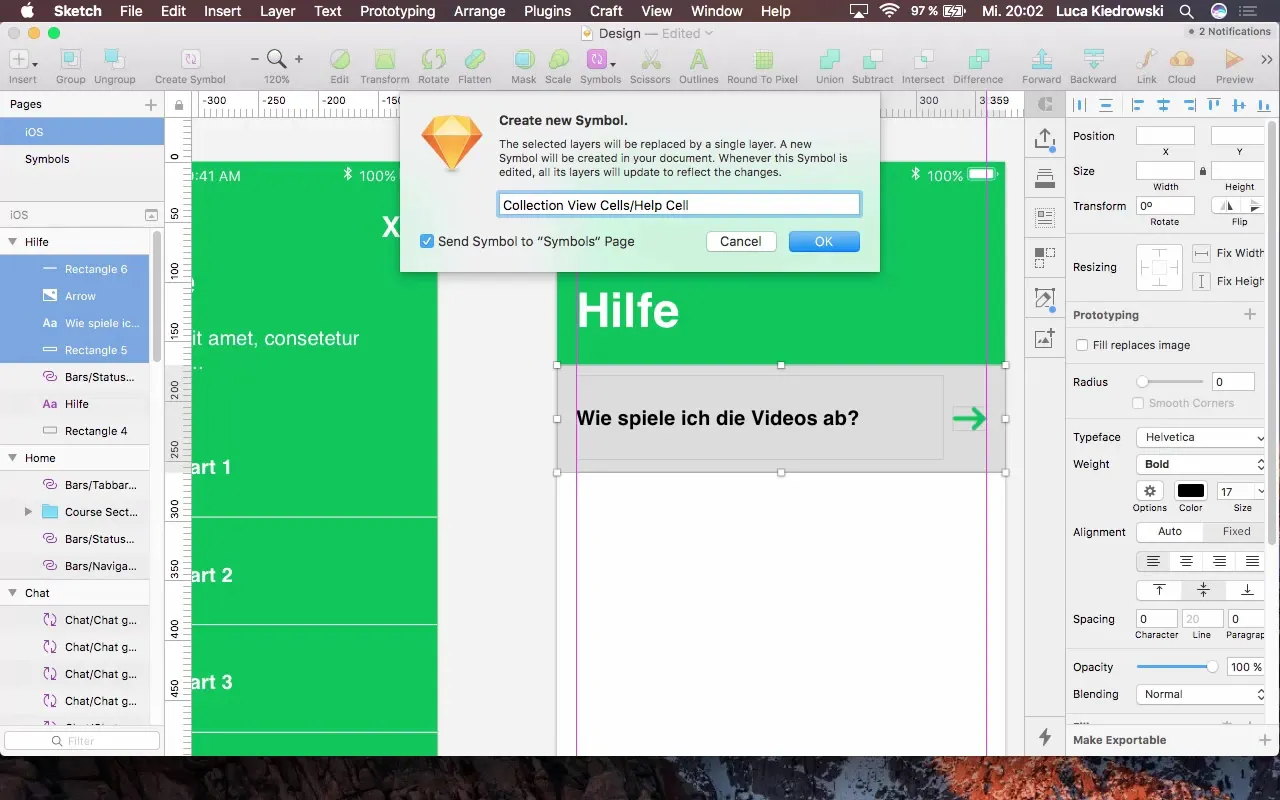
10. Добави бутон за обратна връзка
За да осигуриш, че потребителите могат да се свържат с теб при въпроси или проблеми, добави бутон за обратна връзка. Позиционирай този бутон в края на помощната страница и го надпиши с "Изпращане на обратна връзка".
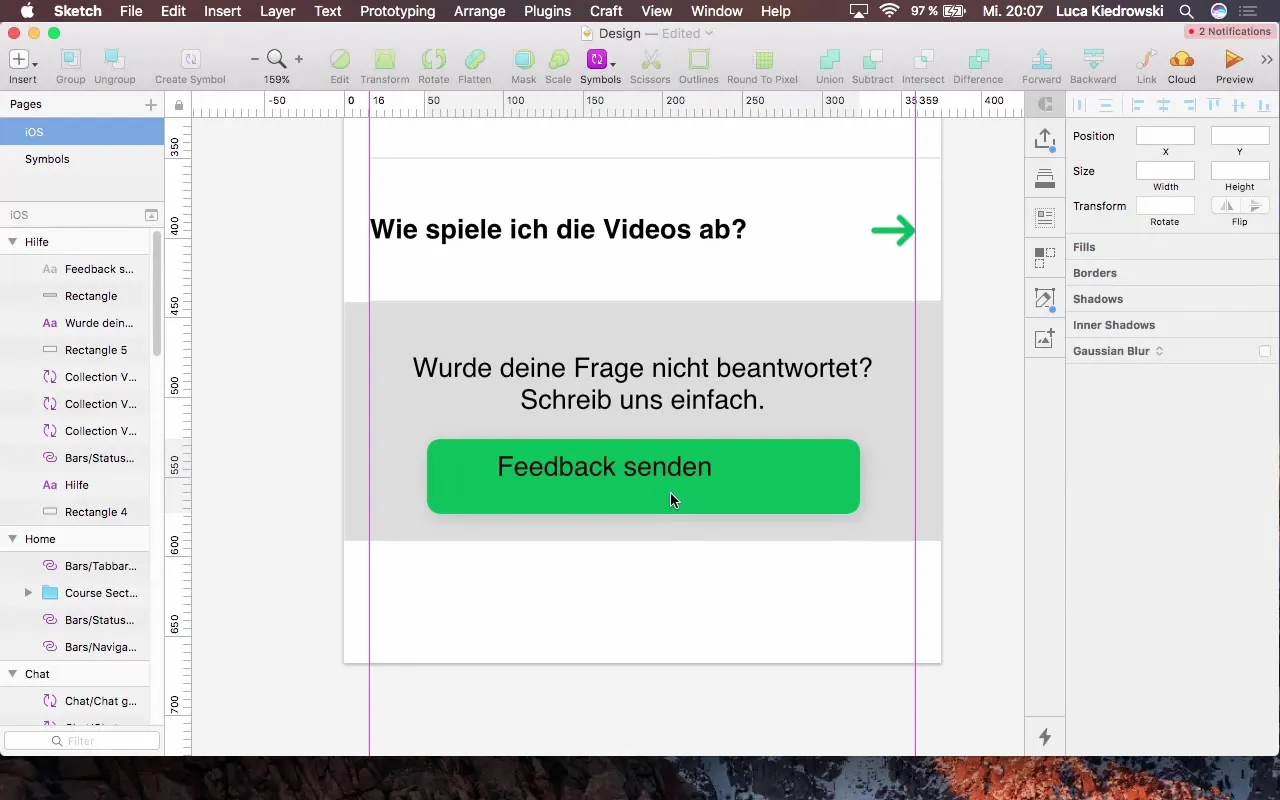
11. Оптимизирай текстовото поле за обратна връзка
Текстовото поле за обратна връзка трябва да бъде лесно четимо. Увери се, че размерът на шрифта и стилът на текста са в унисон с останалата част на приложението. Позиционирай го така, че да бъде лесно откриваем и да има разстояние от 16 пиксела до другите елементи.
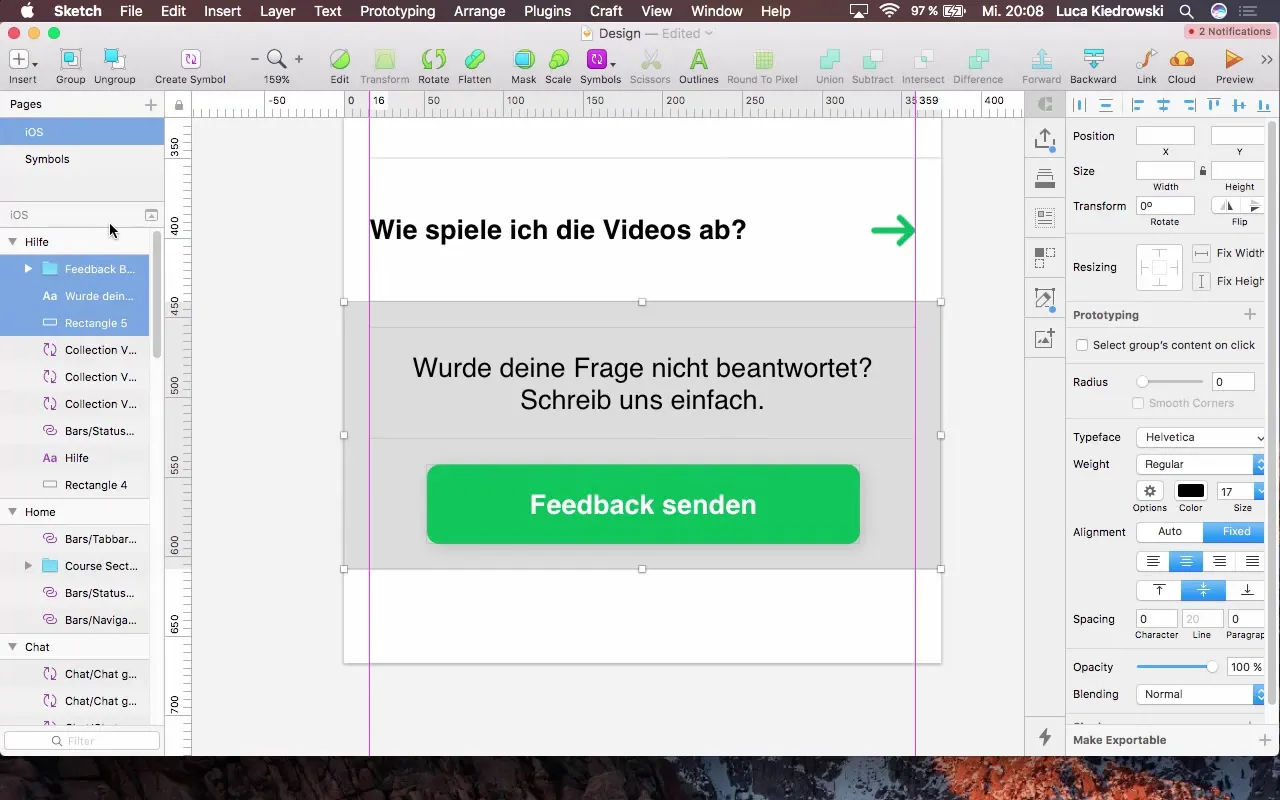
12. Добави бутон за отказ в навигационната лента
Добави бутон "Отказ" в горната част на навигационната лента, за да дадеш възможност на потребителите да затворят екрана с помощта. Този бутон трябва да бъде ясно видим и визуално да води потребителя обратно към предишния екран.
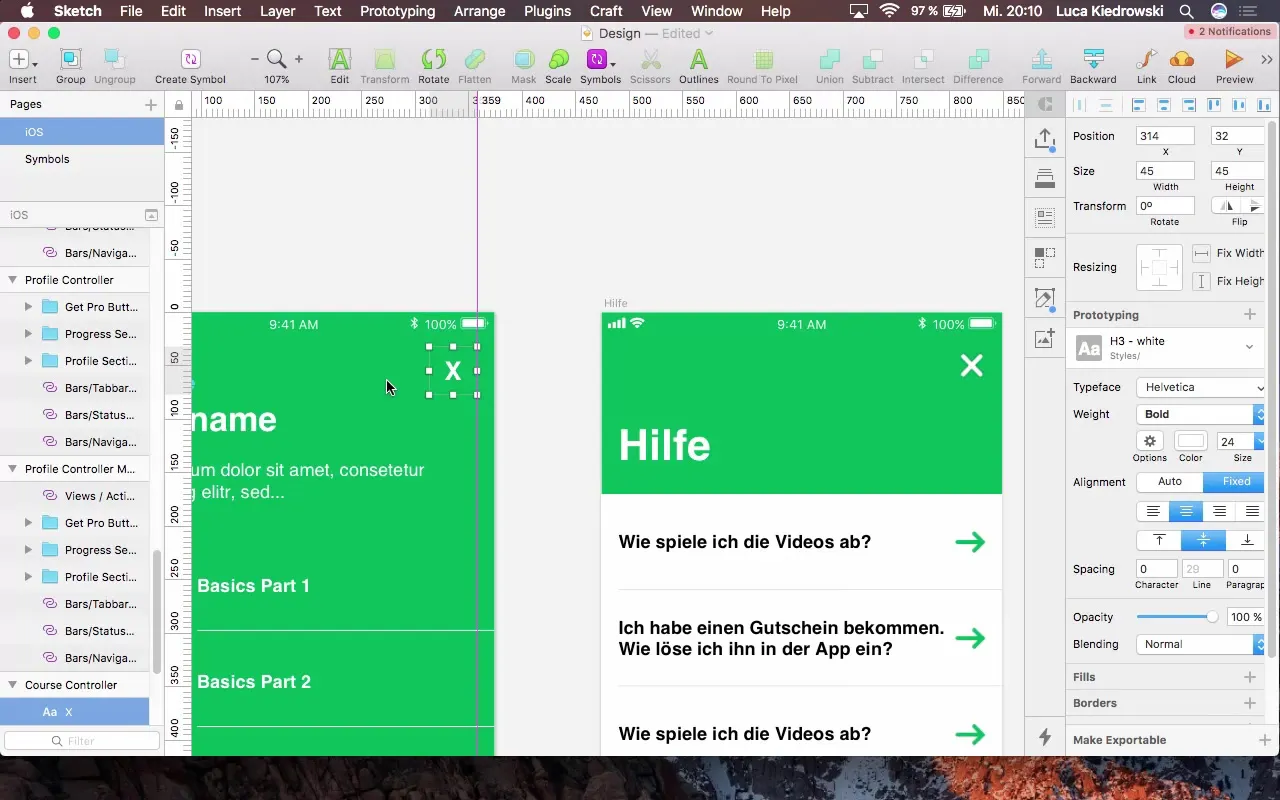
Резюме – Ръководство за създаване на помощен раздел в приложението ти
Създаването на помощен раздел в приложението ти изисква внимателно планиране и последователен дизайн. С това стъпка по стъпка ръководство сега знаеш как да създадеш привлекателна и функционална помощна среда за твоите потребители.
Често задавани въпроси
Как да използвам помощния раздел в приложението си?Помощният раздел предлага отговори на често задавани въпроси и ти позволява да предоставиш обратна връзка.
Каква е целта на бутона за обратна връзка?Бутонът за обратна връзка дава на потребителите възможност да задават въпроси или да докладват проблеми, които имат при използването на приложението.
Как мога да персонализирам често задаваните въпроси?Можеш да актуализираш и персонализираш често задаваните въпроси по всяко време в редактора, за да се увериш, че те остават релевантни.
Как да избера подходящ шрифт за приложението си?Шрифтът трябва да бъде лесно четим и да подхожда на цялостната концепция за дизайн на приложението.
Мога ли да използвам собствени икони или изображения в помощния раздел?Да, можеш да добавяш собствени икони или изображения, за да индивидуализираш помощния раздел и да го направиш визуално привлекателен.


